انهدام لپ تاپ Lenovo G500
همه لپ تاپ ها تقریبا یکسان هستند و فرایند جداسازی آنها بسیار متفاوت نیست. با این حال، هر مدل از تولید کنندگان مختلف دارای نوسانات خاص خود را در مونتاژ، سیم کشی اتصال و اتصال قطعات، به طوری که روند انحلال ممکن است باعث مشکلات برای صاحبان این دستگاه ها. در ادامه، نگاهی دقیق تر به روند برداشتن یک مدل لپ تاپ G500 از Lenovo خواهیم داشت.
محتوا
ما لپ تاپ G500 را از هم جدا می کنیم
نگران نباشید که در هنگام جداسازی قطعات خود را خراب کنید یا دستگاه بعدا کار نخواهد کرد. اگر همه چیز به طور دقیق مطابق دستورالعمل انجام شود، و هر عمل با دقت و با دقت انجام می شود، پس از بازسازی مجدد، هیچگونه خرابی در کار نخواهد بود.
قبل از اینکه لپ تاپ را جدا کنید، اطمینان حاصل کنید که مدت گارانتی قبل از آن منقضی شده است، در غیر این صورت خدمات گارانتی ارائه نخواهد شد. اگر دستگاه هنوز تحت ضمانت باشد، بهتر است از خدمات مرکز خدمات در صورت خرابی دستگاه استفاده کنید.
مرحله 1: کار آماده سازی
برای جدا سازی، شما فقط نیاز به یک پیچ گوشتی کوچک است که متناسب با اندازه پیچ های مورد استفاده در لپ تاپ است. با این حال، توصیه می کنیم که برچسب های رنگی یا هر عالمت دیگر را قبل از آماده سازی بسازید تا از پیچ های مختلف اندازه گریخته نشوید. پس از همه، اگر شما پیچ را در جای اشتباه پیچ، پیچ و مهره، چنین اقدامات می تواند مادربرد و یا سایر اجزای آسیب برساند.
مرحله 2: خاموش
کل فرایند جداسازی باید فقط با لپ تاپ قطع شده از شبکه انجام شود، بنابراین لازم است که تمام قدرت را به طور کامل محدود کنیم. این را می توان به صورت زیر انجام داد:
- خاموش کردن لپ تاپ
- از آن جدا شوید، آن را ببندید و آن را به عقب بچرخانید.
- جدا کردن اتصالات و حذف باتری.
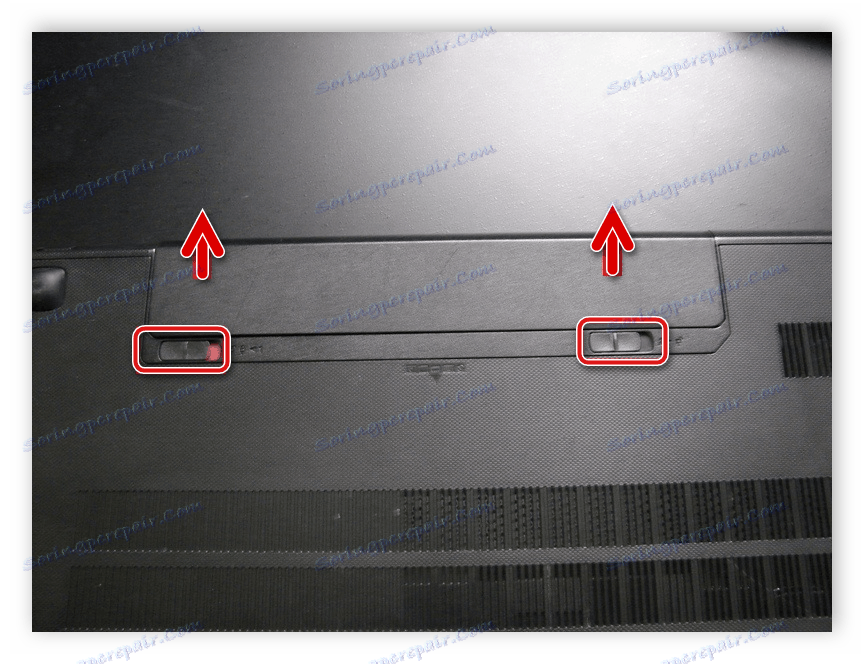
فقط پس از تمام این اقدامات، شما می توانید شروع به جمع آوری کامل لپ تاپ.
مرحله 3: پنل پشت
شما ممکن است در حال حاضر متوجه پیچ های قابل مشاهده در پشت Lenovo G500، به عنوان آنها در مکان های بسیار آشکار پنهان نیست. برای حذف پانل پشت این مراحل را دنبال کنید:
- از بین بردن باتری لازم است که نه تنها به طور کامل منبع تغذیه دستگاه را متوقف کنید بلکه همچنین زیر پیچ های نصب کنید. پس از برداشتن باتری، لپ تاپ را به طور مرتب قرار دهید و دو پیچ در کنار اتصال را باز کنید. آنها یک اندازه منحصر به فرد دارند و بنابراین برچسب "M2.5 × 6" را مشخص می کنند .
- چهار باقی مانده پیچ اتصال پشت پشت زیر پاها است، بنابراین شما باید آنها را برای دسترسی به اتصال دهنده ها حذف کنید. اگر اغلب انجام جداسازی را به اندازه کافی انجام دهید، در آینده، پاها ممکن است بی اعتمادی در جای خود نگه داشته و سقوط کنند. پیچ های باقی مانده را باز کنید و برچسب های جداگانه را علامت بزنید.


در حال حاضر شما به برخی از اجزاء دسترسی داشته اید، اما پانل محافظ دیگری وجود دارد که اگر پانل بالای صفحه را برداشته اید، باید قطع شود. برای انجام این کار، در لبه های 5 پیچ یکسان پیدا کنید و یک به یک آنها را باز کنید. فراموش نکنید که آنها را با یک برچسب جداگانه علامت بزنید، بنابراین اشتباه نکنید.

مرحله 4: سیستم خنک کننده
پردازنده در سیستم خنک کننده پنهان می شود، بنابراین برای تمیز کردن لپ تاپ یا جمع آوری آن به طور کامل باید فن رادیاتور را جدا کنید. شما می توانید این کار را به صورت زیر انجام دهید:
- کابل برق فن را از اتصال خارج کنید و دو پیچ اصلی را که فن را محکم می کنند، بشویید.
- حالا شما باید کل سیستم خنک کننده، از جمله رادیاتور را حذف کنید. برای انجام این کار، به طور متناوب، چهار پیچ نصب، پس از شماره گذاری نشان داده شده در مورد، و سپس آنها را در همان ترتیب باز کنید.
- رادیاتور بر روی نوار چسب نصب شده است، بنابراین هنگامی که شما آن را حذف، شما نیاز به قطع ارتباط. فقط کمی تلاش کنید، و او سقوط خواهد کرد.
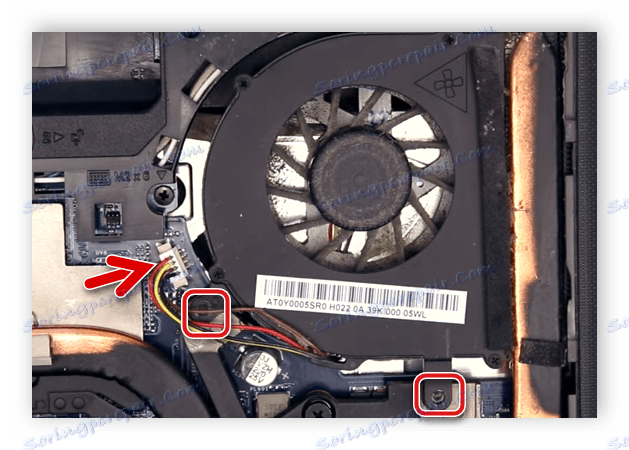

پس از انجام این دستکاری ها، به کل سیستم خنک کننده و پردازنده دسترسی خواهید داشت. اگر شما فقط باید لپ تاپ را از گرد و غبار تمیز کنید و گریس حرارتی را جایگزین کنید، بازسازی بیشتر نمیتوان انجام داد. اقدامات لازم را انجام دهید و همه چیز را جمع آوری کنید. در مورد تمیز کردن لپ تاپ از گرد و غبار و جایگزین کردن خمیر حرارتی پردازنده در مقالات ما در لینک زیر بیشتر بخوانید.
جزئیات بیشتر:
ما مشکل را با بیش از حد لپ تاپ حل می کنیم
تمیز کردن کامپیوتر یا لپ تاپ شما از گرد و غبار
چگونگی انتخاب یک خمیر حرارتی برای لپ تاپ
یادگیری برای اعمال گریس حرارتی بر روی پردازنده
مرحله 5: هارد دیسک و RAM
ساده ترین و سریع ترین کار این است که هارد دیسک و RAM را جدا کنید. برای حذف HDD، به سادگی دو پیچ نصب را باز کنید و آن را از اتصال جدا کنید.

RAM در همه ثابت نیست، اما به سادگی متصل به اتصال، به طوری که به سادگی با توجه به دستورالعمل در مورد جدا شده است. یعنی شما فقط نیاز به بالا بردن و گرفتن نوار.

مرحله 6: صفحه کلید
در پشت لپ تاپ، چند پیچ و کابل دیگر وجود دارد که همچنین صفحه کلید را نگه می دارد. بنابراین، به دقت نگاه کنید و اطمینان حاصل کنید که تمام اتصالات پیچ خورده است. فراموش نکنید که پیچ های اندازه های مختلف را علامت بزنید و مکان آنها را به خاطر بسپارید. پس از انجام تمام دستکاریها، لپ تاپ را روشن کنید و مراحل زیر را دنبال کنید:
- یک شیء صاف و مناسب را بگیرید و از یک طرف از صفحه کلید خارج شوید. این است که در قالب یک صفحه جامد ساخته شده و چسبیده است. تلاش زیادی نکنید، یک جسم صاف را در اطراف محیط قرار دهید تا از اتصال دهنده ها جدا شود. اگر صفحه کلید پاسخ ندهد، دوباره مطمئن شوید که تمام پیچ ها در پانل عقب حذف شده اند.
- شما نباید صفحه کلید را به شدت بکشید، زیرا در قطار نگه می دارد. لازم است جدا شود و درب را بالا ببرد.
- صفحه کلید حذف شده است، و در زیر چندین حلقه از یک کارت صدا، ماتریس و سایر اجزاء وجود دارد. برای حذف پانل جلویی، همه این کابل ها باید خاموش شوند. این به روش استاندارد انجام می شود. پس از آن، پانل جلو به سادگی جدا می شود، در صورت لزوم، یک پیچ گوشتی صاف و خاموش کردن سوار.

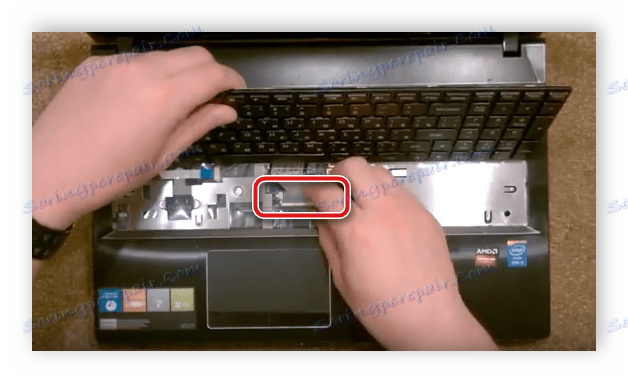

در این مرحله، پردازش برهم خوردن لپ تاپ G500 لپ تاپ تمام شده است، شما به تمام اجزای دسترسی داشته باشید، پشت و پانل جلو را برداشته اید. سپس میتوانید تمام دستکاریهای لازم، تمیز کردن و تعمیرات را انجام دهید. مونتاژ به ترتیب معکوس انجام می شود.
همچنین ببینید:
ما لپ تاپ را در خانه جدا می کنیم
دانلود و نصب درایور برای Lenovo G500 لپ تاپ